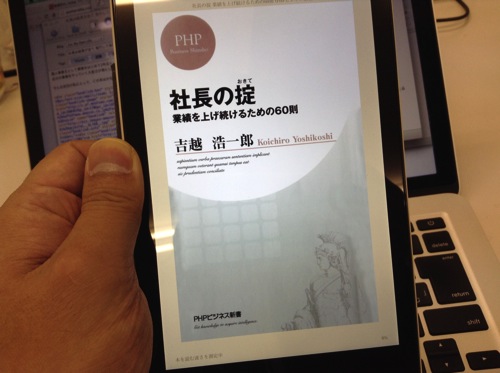Nexus7を購入してからというもの、外で文章を打つ機会が増えました。
ランチタイムなどにブログ記事を書いたりしてみていたのですが・・・フリック入力ではどうも誤入力があったりして時間がかかってしまいます。
集中して入力していると、どうも疲れちゃうんですよね。
それなりにフリック入力も早いと思うのですが、やっぱり私はキーボードがあった方が入力は早くて、疲労感は少なそう。
ということで、モバイルしやすそうなキーボードを探し、購入してみました。

モバイルキーボードに求める要件
モバイルキーボードということで、持ち運びしやすいことが何よりも大事です。
もちろん打鍵のしやすさも大事。
とか考えていると、こんな要件になってきます。
- 軽い。軽ければ軽いほどいい。
- キーピッチはフルサイズがいい。その上で必要最低限の大きさがいい。
- 言うまでもなく無線。Bluetooth必須。
そんなことを思いながら、ヨドバシカメラマルチメディアAkibaを歩き回っている中で・・・このキーボードを見つけました!
まさにこんなのがいいと思っていたのですよ〜!
薄い!ていうかめっちゃ薄い!最大幅6mm
このキーボードの最大の特徴は、この薄さです。

ご覧のとおり、薄い!ペラい!ペラい言うな!!
Nexus7のカメラではうまくフォーカスできない薄さ! (笑
最大幅で6mmとのこと。
ほとんどの部分がミニUSBの口より薄いのです。

傾斜をつける足などはついておらず、のっぺらぼうです。
また、この手のキーボードは、電力供給を乾電池で行うため、乾電池の厚みがどうしてもあるもの。
その点、こちらのキーボードは内蔵バッテリであり、厚みを自由に設計できたことも薄さに貢献しているのでしょう。
カバンの中で割っちゃいそうな怖さが無きにしもあらず、というくらいペラいです。
全体的に余計なものはなく、シンプルな作りをしています。
右側の記号類のキーが若干小さくなってますが、この辺は仕方がないかな。
軽いは正義!重さ159g
そんな薄い設計のおかげか、重量は159gで収まっています。
これは十分軽いですね。
Nexus7が300gくらいなので、Nexus7のカバーとこのキーボードを合わせて500〜600gくらいでしょうか。
カバンに入れ持ち運ぶことを考えると、いい線ではないでしょうか。
パンタグラフ方式で確かな打ち心地
そんな薄っぺらなキーボードなのですが、これでちゃんと?パンタグラフ方式なので打鍵してる感じがよいです。

パチパチ打ちこんでみて、確かに打ち込んでいる感があります。
私はあまり鍵圧がない (と思っている)ので、重いキーだと疲れちゃうし、軽すぎると打った気がしないところですが、その辺はしっかりクリアしてくれてます。
キーの間が開いているアイソレーションタイプなのも好みです。
愛器MacBook Proもアイソレーションタイプですし。
実際に打っていると、本体がペラ過ぎなので、ぺたりと机に置いているとちょっと打ちにくいかな。
角度を付けた方が打ちやすい感じがします。
傾斜をつける足がないので、何かを敷いて傾斜をつけるのもいいでしょう。
立てかけて、傾けた状態でタイプしてると割れちゃいそうな感じがする薄さですが、それなりに剛性はあって、私の鍵圧ならたわんだり曲がったりすることはなさそう。
モバイルキーボードとしては、打ち心地は十分でしょう。
印字がMac風。記号が英字対応
ここはあまり見ないで買っちゃったのですが、キーの印字がどうもMac風ですね。
下の方のキーに「command」とか「option」とか書かれてたりして。

あと、記号の印字が英字配列になっています (2のところに「@」があったりする)
おそらくiPadを意識して作ったんでしょうね。
Nexus7に接続して使ってみたところ、デフォルトでキーは日本語配列になっていたので、ちょっと紛らわしいです。
まあ、どうせキーの印字なんて見ないでタイプするのでいいんですけどね。
おわりに
以前からiPad2で同じようにキーボードを接続して使っていたのですが、Nexus7の方がさすがに使いやすいですね。
iPad2だと、外部キーボードで早くタイプすると変換がついてこないのですが、AndroidのGoogle IMEならそういうストレスはないです。
(処理速度の違いなのか、IMEの性能違いなのか)
この記事も大部分がこのキーボードで打ち込んでいますが、かなり快適でした。
モバイルライフが一層充実する予感大です!